Seperti biasanya penginstalan modem smartfren di Win.7 tancapkan modem langsung plug and play...
akan tetapi ada yang berbeda cara penginstalan modem smartfren di WIn.8.1 dan Win 10,
kali ini admin akan membagikan bagaimana cara mengatasi modem smartfren tidak bisa connect di win 8.1 dan Win 10
1. Masuk ke device manager, klik kanan Computer -> manage -> device manager atau klik di perintah search devmgmt.msc
akan tetapi ada yang berbeda cara penginstalan modem smartfren di WIn.8.1 dan Win 10,
kali ini admin akan membagikan bagaimana cara mengatasi modem smartfren tidak bisa connect di win 8.1 dan Win 10
1. Masuk ke device manager, klik kanan Computer -> manage -> device manager atau klik di perintah search devmgmt.msc
2. Lihat ke bagian Other devices apakah ada tanda kuning yang artinya ada masalah di driver
3. tinggal update driver ke -> colokin smartfren -> browse ke smartfren -> Program Files (x86) -> Smartfren -> Driver -> Vista 64, instal ke4 driver yang missing tadi.
Kalau mis cara di atas gak bisa juga, coba dengan cara ini ala main-main registry.
1. Buka regedit.exe (Registry Editor)
2. Masuk ke HKEY_LOCAL_MACHINE\SYSTEM\CurrentControlSet\Services\Tcpip\Parameters
3. Klik Edit > New > Multi-String Value.
4. Ganti nama dengan ReservedPorts.
5. Double Klik pada ReservedPorts tadi, masukkan Value Data dengan angka 1723-1723.
6. Restart PC.
2. Masuk ke HKEY_LOCAL_MACHINE\SYSTEM\CurrentControlSet\Services\Tcpip\Parameters
3. Klik Edit > New > Multi-String Value.
4. Ganti nama dengan ReservedPorts.
5. Double Klik pada ReservedPorts tadi, masukkan Value Data dengan angka 1723-1723.
6. Restart PC.
Catatan: Lakukan dengan hati-hati. Di sini kita mengubah Port yang bisa digunakan oleh VPN bawaan Windows agar menggunakan Port 1723 saja.
Gimana kalo masih belum berhasil? Berikut buat yang masih belum berhasil.
Ikuti langkahnya,
Ikuti langkahnya,
1. Uninstall Driver Modem Smartfren kamu.
2. Hapus registry yang barusan dibuat yaitu ReservedPorts.
3. Restart PC kamu.
4. Install lagi Driver Modem Smartfren.
5. Masukkan lagi registry ReservedPorts tadi.
2. Hapus registry yang barusan dibuat yaitu ReservedPorts.
3. Restart PC kamu.
4. Install lagi Driver Modem Smartfren.
5. Masukkan lagi registry ReservedPorts tadi.
Semoga berhasil 


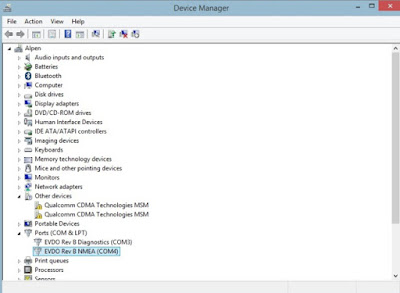

ConversionConversion EmoticonEmoticon